Du kan bytte mellom store og små bokstaver eller endre bokstavtypen på merket tekst i et dokument ved å klikke en knapp på Hjem-fanen som kalles Endre bokstavtype.
Obs!: Hvis du vil ha mer informasjon om regler for automatisk stor forbokstav, kan du se Velg AutoCorrect-alternativer for stor forbokstav, stavekontroll, og symboler.
Endre bokstavtype
Hvis du vil endre bokstavtypen i en merket tekst i et dokument, gjør du følgende:
-
Merk teksten du vil gjøre om til store eller små bokstaver.
-
Gå til Hjem > Endre

-
Gjør ett av følgende:
-
Hvis du vil at den første bokstaven i en setning skal være stor og alle de andre små, klikker du Stor bokstav etter punktum.
-
Hvis du vil utelate store bokstaver fra teksten, klikker du små bokstaver.
-
Hvis du vil at alle bokstavene skal være store, klikker du STORE BOKSTAVER.
-
Hvis du vil at den første bokstaven i hvert ord skal være stor og de andre små, klikker du Stor Forbokstav I Hvert Ord.
-
Å skifte mellom to bokstavtypevisninger (for eksempel å skifte mellom Stor Forbokstav I Hvert Ord og motsatt, lITEN fORBOKSTAV i hVERT oRD), klikker du oMVENDT.
Tips!:
-
Hvis du vil bruke små bokstaver (kapitéler) i teksten, merker du teksten, går du til Skrift-gruppen, og deretter klikker du pilen i nedre høyre hjørne på Hjem-fanen. Velg Kapitéler-avmerkingsboksen under Effekter i Skrift-dialogboksen.
-
Hvis du vil angre endringen av store og små bokstaver, trykker du CTRL+Z.
-
Hvis du vil bruke en hurtigtast til å bytte mellom små bokstaver, STORE BOKSTAVER og Stor forbokstav i hvert Word, merker du teksten og trykker SKIFT+F3 til bokstavene du vil bruke.
-
Se også
Endre bokstavtype
Hvis du vil endre bokstavtypen i en merket tekst i et dokument, gjør du følgende:
-
Merk teksten du vil gjøre om til store eller små bokstaver.
-
Gå til Hjem > Endre

-
Gjør ett av følgende:
-
Hvis du vil at den første bokstaven i en setning skal være stor og alle de andre små, klikker du Stor bokstav etter punktum.
-
Hvis du vil utelate store bokstaver fra teksten, klikker du små bokstaver.
-
Hvis du vil at alle bokstavene skal være store, klikker du STORE BOKSTAVER.
-
Hvis du vil at den første bokstaven i hvert ord skal være stor og de andre små, klikker du Stor Forbokstav I Hvert Ord.
-
Å skifte mellom to bokstavtypevisninger (for eksempel å skifte mellom Stor Forbokstav I Hvert Ord og motsatt, lITEN fORBOKSTAV i hVERT oRD), klikker du oMVENDT.
Tips!:
-
Hvis du vil bruke små bokstaver (kapitéler) på teksten, merker du teksten, og deretter velger du Skrift på Format-menyen, og merker av for Kapitéler under Effekter i dialogboksen Skrift.
Hurtigtast for kapitéler: ⌘ + SKIFT + K
-
Hvis du vil angre endringen av store og små bokstaver, trykker du ⌘ + Z.
-
Hvis du vil bruke en hurtigtast til å bytte mellom små bokstaver, STORE BOKSTAVER og Stor forbokstav i hvert Word, merker du teksten og trykker fn+ SKIFT + F3 til stilen du vil bruke, brukes.
-
Se også
PowerPoint for nettet støtter endring av bokstavtype. Se fremgangsmåten nedenfor.
Word for nettet støtter ikke endring av saken. Bruk skrivebordsprogrammet til å åpne dokumentet og endre store og små bokstaver der, eller du kan endre tekstens forbokstav manuelt i Word for nettet.
-
Merk teksten du vil endre.
-
Gå til Hjem > Flere skriftalternativer > Endre bokstavtype.
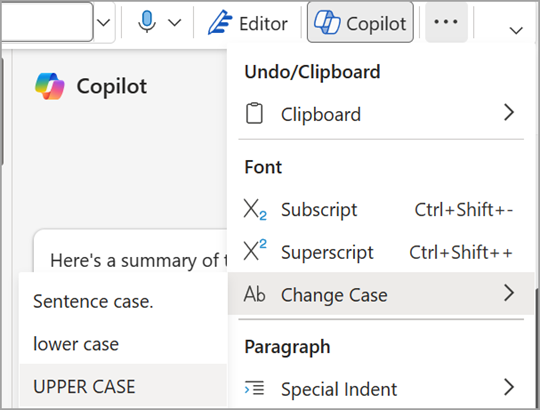
-
Velg bokstavtypen du vil bruke.










